```html
很多人把网页保存成 .html 后,换到手机就不知道怎么查看。其实,安卓和 iOS 都有至少三种常用办法,而且无需电脑。下面用问答形式把每一步拆开讲,保证照做就能打开。
一、为什么手机不能直接点 .html?
系统自带的「文件管理」只把 .html 当普通文档,不会自动调用浏览器。因此,必须手动选择打开方式,或者借助第三方 App。
二、安卓手机打开 .html 的三种 ***
*** 1:系统自带文件管理器 + 浏览器
- 打开「文件管理」→ 找到 xxx.html → 长按 → 点击「打开方式」。
- 选择 Chrome、Edge 或系统浏览器,勾选「始终」。
- 若列表没浏览器,点「更多应用」→ 搜索浏览器名称。
注意:部分品牌(如华为)需先点「其他方式打开」才能看到浏览器。
---
*** 2:第三方文件管理器(MT管理器、Solid Explorer)
- 安装后授予存储权限。
- 找到文件 → 直接点击 → 自动弹出浏览器选项。
亮点:支持「预览」功能,无需跳转即可查看源码。
---
*** 3:把 .html 转成离线网页(PWA)
- 用「Hermit」或「WebAPK」这类工具,把 .html 打包成独立 App。
- 生成后像普通应用一样放桌面,点开即加载本地文件。
适合场景:经常查看同一份离线文档,省去每次找文件。
三、iPhone 打开 .html 的三种 ***
*** 1:文件 App + Safari
- 把 .html 存到「文件」App(iCloud、本地均可)。
- 点击文件 → 右上角「分享」→ 选择「Safari」。
常见疑问:分享列表没有 Safari?先滑到最右点「更多」→ 打开 Safari 开关。
---
*** 2:快捷指令「运行 JavaScript」
- 打开「快捷指令」→ 创建 → 添加「获取文件」→ 添加「运行 JavaScript on Web Page」。
- 保存后,在分享菜单里选该指令,即可在弹窗中查看渲染效果。
亮点:还能一键把页面转 PDF,发邮件或打印。
---
*** 3:第三方浏览器(Documents、Alook)
- 安装后把 .html 导入 App 内目录。
- 点击文件即可渲染,支持夜间模式、源码查看。
区别:Documents 还能解压缩、看压缩包里的 html;Alook 支持视频悬浮窗。
四、常见问题自测
Q:打开后只有代码,没有样式?
A:.html 引用了外部 css/js,但路径是相对电脑硬盘。解决:
1. 把 css、js 放在同一文件夹一起拷进手机;
2. 用「绝对路径」或「base64 内嵌」重新保存。
Q:微信里打不开?
A:微信内置浏览器限制 file 协议。把文件后缀改成 .txt 发送,对方保存后改回 .html 即可。
Q:如何快速分享给朋友?
A:
安卓:用「Nearby Share」或生成二维码(Solid Explorer 自带)。
iOS:隔空投送或 iCloud 链接,对方点击即可预览。
五、进阶技巧:把 html 变「小程序」
想让同事像打开小程序一样查看?
安卓:用「Web2Apk」在线打包,上传 html 后生成 apk,扫码安装。
iOS:用「WebViewGold」模板,Xcode 导入 html,签名后 TestFlight 分发。
六、一句话记忆
安卓先找文件管理器,iOS 先找文件 App,记得手动选浏览器,复杂需求交给第三方工具。

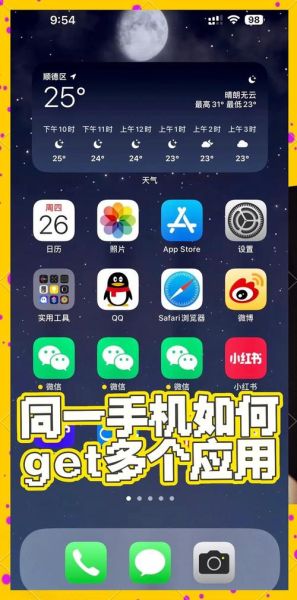
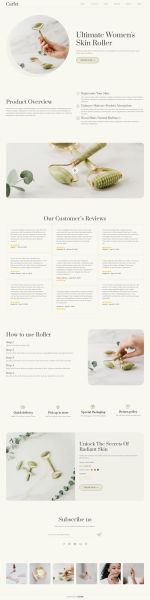
暂时没有评论,来抢沙发吧~